技术员还原win10系统任务栏预览窗口尺寸的方法
发布日期:2019-09-11 作者:win10家庭版 来源:http://www.win10zhuti.com
win10系统是很多电脑用户首选的装机系统,然而有不少用户在使用过程中可能会碰到win10系统任务栏预览窗口尺寸的情况。大部分用户电脑技术都是菜鸟水平,面对win10系统任务栏预览窗口尺寸的问题,无法自行解决。不少用户都来咨询小编win10系统任务栏预览窗口尺寸要怎么处理?其实可以根据以下步骤 首先点击win10系统桌面左下角圆形“开始”按钮,在搜索栏输入“regedit”(不包括引号),按enter键,或者点击搜索结果。 打开win10系统注册表这样的方式进行电脑操作,就可以搞定了。下面就和小编一起看看解决win10系统任务栏预览窗口尺寸问题详细的操作步骤:
将鼠标指针放到win10系统任务栏上的程序图标上,不用按下鼠标按钮,win10系统就会弹出一个半透明的当前程序打开窗口的略缩图,略缩图中的内容可以是文档、照片,甚至可以是正在运行的视频,方便用户迅速浏览而不需要真的点击将程序最大化。

win10任务栏窗口缩略预览
有些朋友会觉得win10任务栏的Aero预览窗口过小或者过大,想要按自己的喜欢自行调整win10任务栏预览窗口的尺寸,win10可以做得到吗?当然没问题!我们需要先请出注册表。
首先点击win10系统桌面左下角圆形“开始”按钮,在搜索栏输入“regedit”(不包括引号),按enter键,或者点击搜索结果。
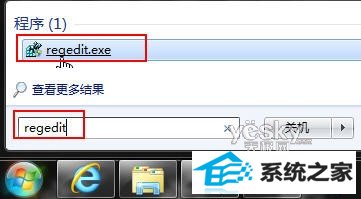
打开win10系统注册表
在注册表中依次找到如下位置:HKEY_CURREnT_UsERsoftwareMicrosoftwindowsCurrentVersionExplorerTaskband。
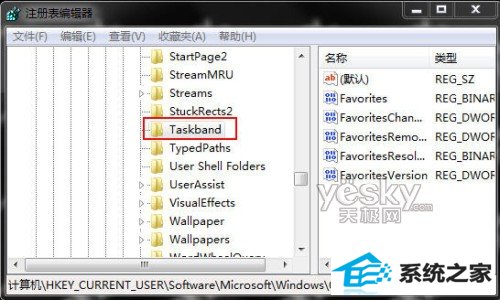
找到注册表中win10任务栏相关位置
右键点击Taskband,选择“新建—dwoRd(32位)值”,命名为“MinThumbsizepx”(不包括引号)。
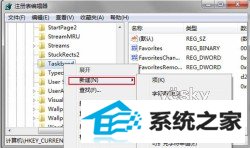
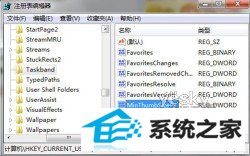
新建注册表键“MinThumbsizepx”(点击可看大图)
双击注册表编辑器右边窗格的“MinThumbsizepx”键,在“数值数据”中输入数字,比如我们输入500,基数可以是十六进制也可以是十进制(据悉,缺省大小大概是十进制的300左右),输入完成后按“确定”按钮。
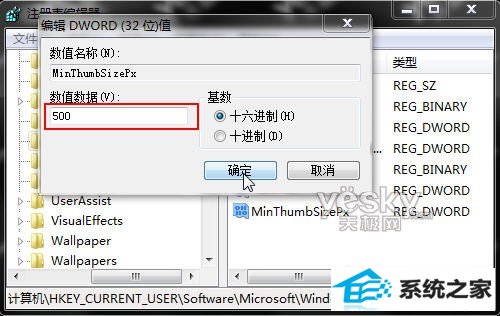
修改MinThumbsizepx键值
要使修改生效,我们需要注销并重新登录一次win10系统。点击win10系统“开始”按钮,点击“关机”按钮右边的三角按钮,从菜单中选择“注销”,将win10系统注销,然后重新登录系统。
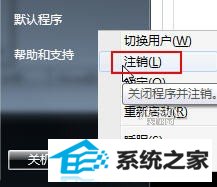
注销win10系统
现在重新登录win10系统,再次打开win10资源管理器等多个程序,将鼠标指针放到win10系统任务栏上的资源管理器图标上,可以看到win10 任务栏的预览窗口真的变大啦!当然如果想要缩小win10任务栏的预览窗口,用同样的方法,在注册表中将相应键值的数值减小,再注销重新登录系统就可以了。

win10任务栏预览窗口变大
win10系统不仅有丰富的创新功能、卓越的兼容性,它安全稳定的性能表现以及简单、安全、便捷的操作方式为大家的生活工作提供了非常多的方便。无论是看重性价比、实用性和简便操作的家庭用户,还是重视功能和效率的商务白领,win10系统都能提供最贴心的服务。
栏目专题推荐
系统下载推荐
系统教程推荐
- 1win10系统磁盘分区图标显示不正常的恢复办法
- 2电脑公司WinXP 纯净中秋国庆版 2020.10
- 3win10系统笔记本鼠标灯没亮无法正常使用的操作步骤
- 4技术员研习win10系统访问不了ftp的步骤
- 5win7系统连接网络时提示无法连接到此网络错误的设置步骤
- 6win10系统插入耳机时总是弹出音频对话框的设置步骤
- 7小编操作win10系统安装程序弹出mom.exe - net framework初始化错误的
- 8老司机研习win10系统打开文档提示“word遇到问题需要关闭”的方法
- 9帮您操作win10系统不能使用语音聊天的技巧
- 10win7电脑运行饥荒游戏提示error during initialization处理办法